 Kilde: Samuel Contreras / Android Central
Kilde: Samuel Contreras / Android Central
Med eero er det en lek å bygge et kraftig nettverk i hjemmet ditt. Ikke bare det, men Eero-rutere har også en enkel og kompakt design med robuste muligheter som alle er tilgjengelige med Eero-appen. Hvis du vil utvide Eero-nettet ditt, har du tre alternativer, alt fra den lave, men kraftige eero, den raskere Eero Pro og den kompakte og elegante Eero Beacon. Beacon er umiddelbart gjenkjennelig med det avlange hvite huset som passer godt sammen med et standard strømuttak at det knapt merkes.
Det er ikke mulig å komme seg rundt det faktum at det er den tregeste av alle eeros med færrest funksjoner, sparer nattlys, og sammenlignet med standard eero er det ganske dyrt. Faktisk, sammenlignet med mange av beste trådløse rutere det er dyrt, og det er den komplette pakken. For å legge til det ekstra signalfeltet til streaming-enhetene mine i stuen uten å ta mer plass på hylla mi, liker jeg det likevel.
- Eero Mesh WiFi System (Gen 3) anmeldelse: Bred dekning til en lavere pris
- Eero Pro anmeldelse: Et utmerket rutersystem med mesh, men overkill for små mellomrom
Kompakt nettutvidelse

Bunnlinjen: Eero Beacon gir Eero-mesh opp 1500 kvadratmeter trådløs dekning uten ekstra ledninger og et enkelt oppsett. Hvis den kompakte størrelsen er verdt prisen for deg over standard eero, er det et flott tillegg.
Det gode
- Kompakt design
- Ingen ekstra ledninger
- Enkelt å legge til med Eero-appen
- 1500 kvadratmeter dekning
- Innebygd nattlys
Det dårlige
- Ingen Ethernet-porter
- Krever eksisterende Eero-nett
- Tregere enn andre eeroer
- Dyrt
- $ 149 på Amazon
Eero Beacon Brukeropplevelsen
 Kilde: Samuel Contreras / Android Central
Kilde: Samuel Contreras / Android Central
Eero Beacon arbeider for å utvide dekningsområdet til et eksisterende Eero-mesh. Dette kan bestå av hvilken som helst av de andre Eero-ruterne med en som er koblet direkte til internett. Beacon vil fungere med første, andre og tredje generasjons eeros samt Eero Pro. Standard eeros har alle dual-band Wi-Fi, med de nyeste eeros som kan bruke et bredere utvalg av 5 GHz-bånd samt et 2,4 GHz-bånd, noe som gir en mer effektiv tilkobling i områder med mye trådløst trafikk.
Eero Pro kan til enhver tid bruke et 2,4 GHz-bånd, så vel som et 5,2 GHz- og 5,8 GHz-bånd, noe som gjør den til den mest allsidige Eero som er i stand til de høyeste hastighetene. Jeg brukte en Eero Pro med Beacon for oppsettet mitt.
Det tar bare noen få skritt for å få nettverket ditt i gang i en grunnleggende konfigurasjon.
Ved å bruke Eero-appen tar det bare noen få skritt for å få nettverket ditt i gang i en grunnleggende konfigurasjon. Derfra la jeg til Beacon og fikk det koblet på bare et par minutter til. Det er verdt å nevne at jeg først hadde problemer med å få enheter til å koble til Beacon. Etter å ha utløst en programvareoppdatering for eeros manuelt, vil enheter tildeles og byttes fra Pro til Beacon uten problemer, som du forventer.
Oppdateringen ville ha fullført automatisk over natten og løst problemet på egenhånd hvis jeg ikke hadde holdt rede på forbindelsen. For første gangs oppsett, tror jeg det hadde vært bedre om eerosene hadde ofret et minutt oppsettstid for ekstra stabilitet. Likevel, siden det alltid skal være et av de første feilsøkingstrinnene etter å se etter oppdateringer, var det en rask løsning.
 Kilde: Samuel Contreras / Android Central
Kilde: Samuel Contreras / Android Central
Eero bruker sin TrueMesh-programvare for å tillate alle Eero-rutere og utvidere på nettverket å koble seg til nettet dynamisk. Dette betyr at, i motsetning til noen Wi-Fi-løsninger for hele hjemmet, ikke alle nodene dine trenger å snakke med baseruteren. TrueMesh vil kunne finne ut hvilke stier som er mest effektive basert på hastighet og signal styrke for å holde hastighetene jevne, selv når du legger til mer eeros i nettverket ditt, og øker hastigheten kompleksitet. Selvfølgelig skjer alt dette automatisk, og du trenger bare å tenke på appen.
Eero-appen er stjernen i showet og gjør alt ekstremt enkelt. Første gang jeg noen gang opprettet et hjemmenettverk, måtte jeg koble til gatewayens IP-adresse og klikke gjennom dusinvis av forvirrende skjermer for å gjøre noe. Dette var standard prosedyre for ethvert hjemmenettverk, og jeg hadde blitt komfortabel med prosessen, men Eero-appen gjør alt så enkelt, jeg savner det ikke en bit. Du må registrere deg for en Eero-konto, noe som er litt upraktisk, men ikke et stort problem.
 Kilde: Samuel Contreras
Kilde: Samuel Contreras
Mens du får mer kontroll enn de fleste ISP-leverte rutere, er det noen viktige ting som er utelatt som mer avanserte brukere måtte ønske seg. For det første vil du ikke opprette separate 2,4 GHz- og 5 GHz-nettverk å koble til, ettersom enhetene dine automatisk blir tildelt det ene eller det andre, avhengig av tilkoblingskvaliteten. Min Playstation 3 støtter ikke 5 GHz og er koblet til Eero Beacon på 2,4 GHz uten problemer. Du kan imidlertid opprette et gjestenettverk hvis du har besøkende som trenger å komme online.
Du kan se hvilken Eero enheten din er koblet til i appen, så vel som om den bruker 5 GHz eller 2,4 GHz, men du vil ikke kunne tvinge den til den ene eller den andre. Likevel så programvaren ut til å velge hva som var fornuftig bortsett fra Nintendo-bryteren min, som holdt seg til 2,4 GHz, noe som gjorde at en nedlasting av spillet tok lengre tid enn det trengte. Onlinespill har vært feilfri, men jeg vil gjerne kunne sette en preferanse.
Du får tilordne IP-reservasjoner per enhet, samt definere IP-områder hvis du har et mer komplisert nettverksoppsett. For meg fungerte alt som var igjen på automatisk bra uten konflikter, selv med flere kablede enheter koblet til samme Ethernet-bryter som Eero Pro's uplink. Du får også tilgang til portvideresending etter behov, samt en bryter for IPv6 hvis du vil ha det.
 Kilde: Samuel Contreras / Android Central
Kilde: Samuel Contreras / Android Central
Til slutt kommer eeros siste programvaretriks med sitt Eero Secure og Secure + abonnementstjenester. Førstnevnte, til $ 29,99 per år, kommer med sikkerhetsskanninger og trusselblokkering, som sjekker surfingen din mot en liste over kjente trusler og er i stand til å nekte tilkoblingen. Mange vil ha programvare på datamaskinen som er mer enn i stand til å beskytte dem sammen med litt internett sunn fornuft, men det kan være et fint alternativ for barn eller mindre teknologikyndige mennesker. Det er også innholdsfiltrering og annonseblokkering tilgjengelig hvis du vil begrense bestemte profiler.
Eero Secure + kommer med alt ovenfor, i tillegg til en VPN-tjeneste, en passordbehandling og antivirus programvare. Igjen kan alt dette fås uten eeros hjelp, men å ha det på ett sted vil være verdt det for noen. Men ikke jeg.
Eero Beacon Hastighet, kraft og dyktighet
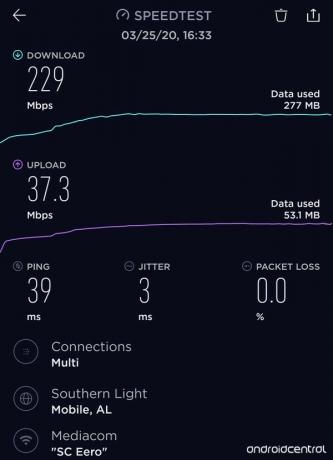 Kilde: Samuel Contreras / Android Central
Kilde: Samuel Contreras / Android Central
I testingen min brukte jeg Eero Beacon med en Eero Pro koblet til kabel-internettforbindelsen min gjennom en gigabit Ethernet-svitsj. På en god dag er internett i stand til å laste ned over 500 Mbps og laste opp over 30 Mbps, noe som ligger godt innenfor Eero Pros komfortsone. Imidlertid anbefaler Eero bare Beacon for tilkoblinger på opptil 350 Mbps.
Mens jeg var koblet til Eero Beacon, var de raskeste nedlastingshastighetene jeg så rundt 250 Mbps, med de fleste nærmere 200 Mbps. Og det er greit. Alt på nettverket mitt som trenger en raskere tilkobling enn det, er fastkoblet, noe som etterlater Beacon til å håndtere alle streaming-enhetene mine, for eksempel en Roku-lydlinje og min Google Home Max-høyttaler. Begge disse enhetene hadde tilfeldige tilkoblingsfall på den forrige ruteren min, og Beacon er mer enn raskt nok for alt jeg vil gjøre med dem.
Eero sier at Beacon kan dekke opp til 1500 kvadratmeter dekning, men med et nett som dette er det bedre å ikke prøve å strekke forbindelsen for tynn og i stedet bruke Beacon til å fyll ut svakere områder. Jeg elsker hvor mye mer pålitelig Wi-Fi er i stuen min, og så lenge jeg kan holde meg unna hastighetstester, er jeg glad.
Jeg kan ikke riste følelsen av at en standard Eero ville være et bedre valg.
Den største reservasjonen jeg har for å anbefale Eero Beacon er at jeg ikke kan riste følelsen av at en standard Eero ville være et bedre valg. Du kan utvide med Eero-mesh med hvilken som helst Eero-router tross alt. Mens standard Eero tar mer plass og krever en overflate å sitte på for å jobbe optimalt, får den raskere Wi-Fi-ytelse og lavere pris den til å føle seg mye bedre. Men Eero Beacon leverer sine løfter og har jobbet pålitelig med alt jeg har kastet på det.
Eero Beacons største styrke er dens passform og finish. Den sitter rett opp mot veggen, knapt mer enn en tomme tykk. Det skinner et bredt nattlys under det hvis det er mørkt nok og til og med gir rom for å koble til en annen enhet. Jeg skulle ha ønsket at en jordplugg skulle være inkludert for ekstra støtte siden uttakene i hjemmet mitt er litt gamle, og Eero Beacon skråner til den ene siden under sin egen vekt. Likevel synes jeg det ser pent ut og er et langt syn bedre enn noen Wi-Fi-utvidere jeg noensinne har sett.
 Kilde: Samuel Contreras / Android Central
Kilde: Samuel Contreras / Android Central
Eero Beacon Skal du få det?
Jeg liker virkelig Eero Beacon, men hvis jeg utvider Wi-Fi-dekningen min igjen, vil jeg føle meg mye bedre om å kjøpe en standard eero, spesielt med tanke på at den for øyeblikket er $ 70 billigere. Hvis du er villig til å bruke de ekstra pengene og ikke trenger Ethernet-porter på Eero-utvideren din, er Eero Beacon fortsatt et flott tillegg til nettverket.
3.5ut av 5
Hvis du liker utseendet til Eero Beacon og vil ha noe slankt og ute av veien, er det vanskelig å matche Beacon på noe Wi-Fi-system. Hvis Beacon kunne levere hastigheter mer på nivå med resten av Eero-linjen og hadde en måte å passe mer koselig i kontakten min, ville jeg være mye mer komfortabel med å gi den en fullstendig anbefaling. For mange mennesker er Beacon likevel et godt valg.
Kompakt nettutvidelse

Kompakt nettutvidelse
Eero Beacon tilfører 1500 kvadratmeter til Eero-nettet ditt uten å kjøre ledninger i et kompakt hus med nok hastighet for de fleste applikasjoner.
- $ 149 på Amazon
Vi kan tjene en provisjon for kjøp ved hjelp av linkene våre. Lære mer.

Dette er de beste trådløse øreproppene du kan kjøpe til enhver pris!
De beste trådløse ørepluggene er komfortable, høres bra ut, koster ikke for mye og passer lett i lommen.

Alt du trenger å vite om PS5: Utgivelsesdato, pris og mer.
Sony har offisielt bekreftet at de jobber med PlayStation 5. Her er alt vi vet om det så langt.

Nokia lanserer to nye budsjett Android One-telefoner under $ 200.
Nokia 2.4 og Nokia 3.4 er de siste tilskuddene til HMD Globals budsjett for smarttelefoner. Siden de begge er Android One-enheter, vil de garantert motta to store OS-oppdateringer og vanlige sikkerhetsoppdateringer i opptil tre år.

Leter du etter alternativer til Nest Wifi? Her er de beste alternativene.
Googles Nest Wifi kan være noe av det mest kjente nettverksmaskinvaren på nettet på markedet, men det er langt fra det eneste alternativet som er tilgjengelig for deg. Hvis du leter etter alternativer, er det mange - og mange av dem blåser Google ut av vannet.
